N10连接以太网和3G的方法 New
联通3G手机连接笔记本上网
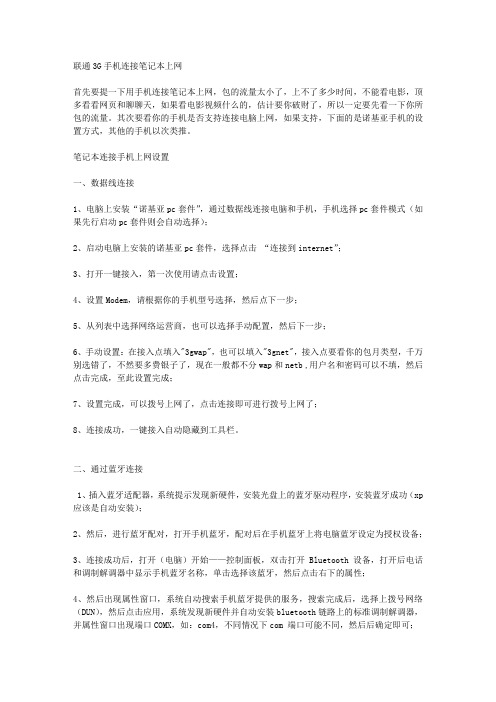
联通3G手机连接笔记本上网首先要提一下用手机连接笔记本上网,包的流量太小了,上不了多少时间,不能看电影,顶多看看网页和聊聊天,如果看电影视频什么的,估计要你破财了,所以一定要先看一下你所包的流量。
其次要看你的手机是否支持连接电脑上网,如果支持,下面的是诺基亚手机的设置方式,其他的手机以次类推。
笔记本连接手机上网设置一、数据线连接1、电脑上安装“诺基亚pc套件”,通过数据线连接电脑和手机,手机选择pc套件模式(如果先行启动pc套件则会自动选择);2、启动电脑上安装的诺基亚pc套件,选择点击“连接到internet”;3、打开一键接入,第一次使用请点击设置;4、设置Modem,请根据你的手机型号选择,然后点下一步;5、从列表中选择网络运营商,也可以选择手动配置,然后下一步;6、手动设置:在接入点填入"3gwap",也可以填入"3gnet",接入点要看你的包月类型,千万别选错了,不然要多费银子了,现在一般都不分wap和netb ,用户名和密码可以不填,然后点击完成,至此设置完成;7、设置完成,可以拨号上网了,点击连接即可进行拨号上网了;8、连接成功,一键接入自动隐藏到工具栏。
二、通过蓝牙连接1、插入蓝牙适配器,系统提示发现新硬件,安装光盘上的蓝牙驱动程序,安装蓝牙成功(xp 应该是自动安装);2、然后,进行蓝牙配对,打开手机蓝牙,配对后在手机蓝牙上将电脑蓝牙设定为授权设备;3、连接成功后,打开(电脑)开始——控制面板,双击打开Bluetooth 设备,打开后电话和调制解调器中显示手机蓝牙名称,单击选择该蓝牙,然后点击右下的属性;4、然后出现属性窗口,系统自动搜索手机蓝牙提供的服务,搜索完成后,选择上拨号网络(DUN),然后点击应用,系统发现新硬件并自动安装bluetooth链路上的标准调制解调器,并属性窗口出现端口COMX,如:com4,不同情况下com 端口可能不同,然后后确定即可;5 、打开诺基亚pc套件,打开管理连接,打开诺基亚连接管理器;6、在诺基亚连接管理器窗口,在可用的连接处,勾选上蓝牙连接,此时如果系统会显示 Nokia xxxxx 已连接,则可跳至第10步创建拨号连接,如没有出现,则点击配置;7、点击配置后,出现窗口点击下一步,然后系统自动搜索并发现手机,出现检测到的设备,选择上手机设备,然后点击下一步;8、验证手机。
3G无线宽带连接方法教程

3G无线宽带连接方法教程一、连接示意图1)3G USB无线上网卡 2)3G无线路由器3)网络机顶盒4)电脑 5)电视二、操作过程指南1.打开电脑;2.将3G无线上网卡连接至路由器,同时用网线连接电脑和3G无线路由器;渭源县远程办(以腾达150M便携式3G无线路由器为例,路由器背面接口如下图)无线上网卡接口网线接口电源接口3.打开IE浏览器,在地址栏输入路由器登陆IP地址192.168.0.1,回车;登录3G无线路由器设置界面;点击“确定”登录进入3G无线路由器设置;(1)宽带上网设置:选择选择“3G无线路由器宽带设置向导”选项,点击“下一步”进行设置;在“接入方式设置”框下的“网络设置”ISP选项中,选择无线上网卡的运营商,如中国电信,然后点击“下一步”设置;在“无线基本设置”中,选择默认设置,点击“下一步”设置;在“无线安全设置”中,选择默认设置,点击“下一步”继续设置;设置完成,点击“保存”重启路由器;(2)机顶盒静态IP 设置:①选择左侧的“DHCP 设置”选项下的“DHCP 服务器设置” ,点击“保存” ;②选择左侧的“DHCP 设置”选项下的“DHCP 列表与绑定” 设置,在“静态分配栏”中,首先给所要绑定的机顶盒分配一个固定的IP 地址,然后在“MAC 地址”中输入要绑定机顶盒的MAC 地址;以渭源县远程办为例:IP 地址192.168.0.123、MAC 地址00:60:6E:5C:F1:F6;DHCP 服务器要在启用状态下点击“添加”按钮,添加成功,会在下面的DHCP列表中显示出来;保存并重启路由器,设置过程即完成,可实现机顶盒与电脑同时上网。
4.连接设备设备连接方法如下图无线上网卡接口网线接口LAN接口 WAN接口音、视频线网线网线。
3G基站接入的三种方式详细介绍

3G基站接入的三种方式详细介绍城域传送网是电信网的基础,为所承载的各种业务提供传输通道和传输平台。
随着传送网所承载的业务向IP化、宽带化、全业务化方向发展,业务需求驱动着网络向All IP化发展,PTN承载网成为下一代传输网的主流IP承载技术是大势所趋,中国移动等主流运营商已开始规模部署PTN承载网。
MSTP作为传统的2G承载网,已经形成一定规模。
新建分组传送网络与原有网络将长期共存,3G业务在新网络上开展,2G业务逐步迁移到新网络,两种网络之间也存在一定的业务交互。
3G基站接入的三种方式PTN与3G基站对接选择目前主流IP化基站可提供FE光口、FE 电口等接口,传输侧PTN接入设备通过哪种方式与之对接成为各地运营商所关注的话题。
安全采用电口方式,网线容易松动,信号极易丢失。
相比之下,光口安全性能更高。
成本传输侧FE电口板与FE光口板成本相近,配置光口需要光模块。
基站侧标配为FE电口。
通过增加光模块的方式即可实现FE光口。
光口与电口成本角度相比,差别在于光模块,光模块成本较低。
应用采用FE电口对接,由于以太网线传输距离有限,最远不超过100米,仅应用于局内对接。
采用FE光口对接,普通光模块传输距离2.5km,长距光模块15km,即可用于同局对接,也可用于异局对接。
环形组网接入对于基站所在机房环境、电源供电等安装条件良好,可以满足传输设备安装要求,同时该基站在光缆路由上为环上节点,则每个基站内均放置一端PTN接入设备,各站组成PTN GE接入环。
设备选用原则有二。
业务密集区放置稍大容量PTN接入设备,可接入更多GE支链,未来设备可升级至10GE;业务稀疏区放置小容量PTN接入设备,可控制成本,并节省机房空间。
支链组网接入对于基站所在机房条件差,无直流供电保障,有传输安装位置的基站以支链形式接入;另外,如果该基站在光缆路由上为末端支链,组网上宜以支链形式接入。
设备选用小型PTN接入设备(1U~2U)。
中国电信三种无线上网的接入方式WLAN、3G、1X

中国电信三种无线上网的接入方式WLAN、3G、1X无线宽带客户端是中国电信为您提供的网络接入客户端,您可以使用本客户端通过中国电信无线宽带(WLAN)、无线宽带(3G)、无线宽带(1X)网络接入中国电信无线宽带互联网。
客户端支持Windows2000、XP、Vista中文操作系统。
暂不支持Linux、Macintosh系统。
说明:无线宽带(1X)针对CDMA 1X网络,无线宽带(3G)针对EV-DO RevA网络。
一、无线宽带客户端界面简介1.主界面介绍2.状态信息拨号连接的显示状态信息如下表所示:二、网络接入服务1. 无线宽带(WLAN)接入1)点击主界面上的无线宽带(WLAN)“连接”按钮,认证通过后完成网络接入。
如您之前未设置无线宽带(WLAN)帐号,请根据向导输入无线宽带(WLAN)接入帐号、密码并选择归属省份,单击“保存并连接”。
如果连接失败,您可以再尝试使用其他无线宽带方式进行拨号接入。
2)连接过程中,点击“取消”,可取消此次连接。
3)如要断开,请返回拨号连接主界面或在网络状态界面单击“断开”。
2. 无线宽带(3G)接入1)点击主界面上的无线宽带(3G)“连接”按钮,连接无线宽带(3G)网络成功后完成网络接入。
如果连接失败,您可以再尝试使用其他无线宽带方式进行拨号接入。
2)当您连接上无线宽带(3G)网络,如果无线宽带(3G)信号过低时,将为您自动无缝切换到无线宽带(1X)网络连接,您可以继续使用上网业务。
3)连接过程中,点击“取消”,可取消此次连接。
4)如要断开,请返回拨号连接主界面或在网络状态界面单击“断开”。
3. 无线宽带(1X)接入1) 点击主界面上的无线宽带(1X)“连接”按钮,连接无线宽带(1X)网络成功后完成网络接入。
如果连接失败,您可以再尝试使用其他无线宽带方式进行拨号接入。
2) 连接过程中,点击“取消”,可取消此次连接。
3) 如要断开,请返回拨号连接主界面或在网络状态界面单击“断开”。
3G连接设置指导书

详细步骤如下: 步骤 1:登录设备并设置设备号
图1 图2 以管理员身份登录的密码是 111111(SD 卡机) 、888888(视频部一体机、硬盘机) ,进入通 用设置—>车辆信息,在设备号一栏输入 7 个以下数字(如输入 01003,服务器需对应添加此 号码的 MDVR) ,在车牌号一栏输入所需要的车牌号码(如输入粤 10001) ,然后保存。如图 1 至 3。
图3 图4 步骤 2:网络设置 依次按如下步骤进行:进入通用设置网络设置,进入到如图 5 所示的界面,需要设置: 服务器 IP 设置、控制端口设置,默认的控制端口为 6608,设置好后保存。
图5 图6 步骤 3:无线宽带 3G 设置 进入外设无线宽带设置,如图 6 至 8。 模块使能开启,选择类型 WCDMA(联通)、EVDO(电信)、TD-SCDMA(移动),具体参数自动切换至 对应运营商,无需修改。SIM 卡选择 A 卡。
图7
图8
步骤 4:查看系统状态 按遥控器 return 键返回到 4 画面,直接按遥控器上的 info 键,会有如下图 9 显示,当 3G 模 块、 SIM 卡显示存在, SIM 信号在至少 5 以上, 中心链接显示链接成功时, 说明已经设置好了。
图9
以太网功能的操作方法
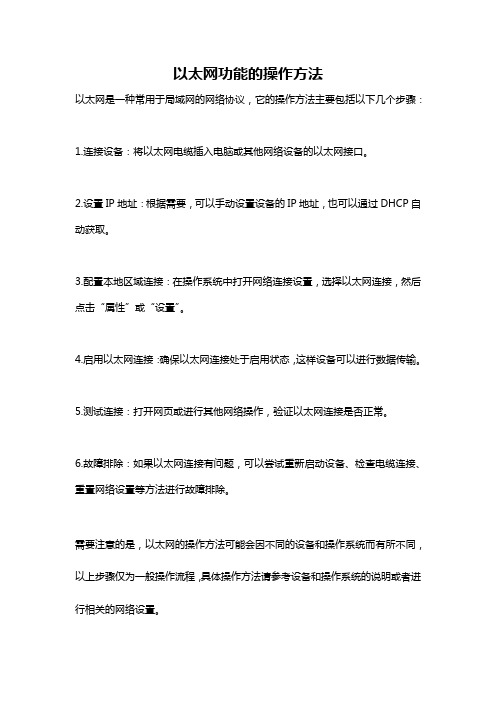
以太网功能的操作方法
以太网是一种常用于局域网的网络协议,它的操作方法主要包括以下几个步骤:
1.连接设备:将以太网电缆插入电脑或其他网络设备的以太网接口。
2.设置IP地址:根据需要,可以手动设置设备的IP地址,也可以通过DHCP自动获取。
3.配置本地区域连接:在操作系统中打开网络连接设置,选择以太网连接,然后点击“属性”或“设置”。
4.启用以太网连接:确保以太网连接处于启用状态,这样设备可以进行数据传输。
5.测试连接:打开网页或进行其他网络操作,验证以太网连接是否正常。
6.故障排除:如果以太网连接有问题,可以尝试重新启动设备、检查电缆连接、重置网络设置等方法进行故障排除。
需要注意的是,以太网的操作方法可能会因不同的设备和操作系统而有所不同,以上步骤仅为一般操作流程,具体操作方法请参考设备和操作系统的说明或者进行相关的网络设置。
3G具体操作步骤

具体操作步骤
下图为3G无线路由器用于移动光纤(平时营业用的线路)断后的备用线路,移动光纤断后会提示网络中断,此时应先打电话告知信息科技部,然后暂退再重新进入即可以办理业务。
具体连接步骤为:
1.将盒里的网线拿出,一头插在3G无线路由器的0口上,另一头插在交换机上任何一口(交换机就是营业插很多网线的机器,品牌一般都是磊科,若是其他品牌请打电话咨询)
2、将电源插在右侧如上图。
并接上电
3、将单独的天线(没有在盒里面装)安在3G路由器前面左侧螺丝上,线粘在机柜上面即可。
此时安装完成。
安装完成进行测试,测试时必须在网点不办
理业务时。
将在迈普2900路由器(以前在
联社领的)下图最上面的就是迈普2900路由器
路由器上面共有两根网线,将右面的网线拔掉,柜员再重新登录系统办理业务,如果可以则说明正常。
测试结束后报信息科技部并再将迈普2900路由器网线插上就可以了。
TOTOLINK路由器N100R无线中继设置教程

N100R无线中继过程中需注意几点:
1、两台路由器不要在同一网段;
2、两台路由器的加密方式加密算法及信道必须完全相同;
3、两台路由器SSID不能相同;
4、第二台路由器的DHCP服务器需要关闭掉。
操作步骤如下:
工作模式选择默认的网关模式,这个不用做任何更改。
先更改局域网中的DHCP,使两台路由器处于不同的网段。
在无线基本设置中先将两台路由器的信道更改成同信道,然后将模式更改成“基础结构客户端”,点击扫描可用网络。
扫描到需要找到的信号源,选择后点击“选择AP”。
提示对应的加密方式和算法,填写正确或点击应用。
如果需要作为客户端的路由器有线无线同时使用,那么无线中继设置中的运行状态需要开启,开启后要应用。
最后把作为客户端的DHCP服务器关闭掉,本地连接或者无线网络连接直接连接作为客户端的路由器,重新获取下IP就可以正常上网了。
- 1、下载文档前请自行甄别文档内容的完整性,平台不提供额外的编辑、内容补充、找答案等附加服务。
- 2、"仅部分预览"的文档,不可在线预览部分如存在完整性等问题,可反馈申请退款(可完整预览的文档不适用该条件!)。
- 3、如文档侵犯您的权益,请联系客服反馈,我们会尽快为您处理(人工客服工作时间:9:00-18:30)。
原道数码专营店
N10连接以太网以及3G的上网方法
小贴士:
连接网线上网有三个局限性的地方:首先对USB转以太网接口有一定的要求,所购买的USB转以太网接口需要符合以下三个以太网的芯片型号(M9620、AX8872B、SR9700),同时对OTG接口或者OTG线也有硬性的要求,最好是段而粗的OTG线。
最后对网络状况也有要求(一般来说不需要拨号的网络可以使用。
可以是自动获取IP的、或者是设置静态IP的)。
以太网的配置
首先准备一个路由器,不论是普通有线路由器还是无线路由器都可,这里准备的是一台TP-LINK 的无线路由来做演示。
然后在准备一条网线,网线的长度根据自己上网的环境来决定。
这次有线上网的主角,USB转以太网接口
把OTG数据接口接上USB转以太网接口上,接着再把网线接到以太网接口上,OTG数据接口的另一端连接到MID上。
这时候你的有线网络线路方面就算连接完成。
U9GT只要按上述方法连接上后,如果是动态地址就能自动连接上了,如果是静态地址则要按下述方法设置。
打开设置、选择无线和网络
选择以太网设置
勾选以太网(这里是自动打勾的)
把以太网后面同样勾选为绿色,如果你家里或者办公的网络使用动态IP的话,就会自己连接上网络。
使用静态IP请继续往下看。
IP设置(使用静态IP的话,把使用静态IP勾选为绿色)
如果设置了静态IP,你就需要自己手动输入IP地址、网关、子网掩码了、DNS。
这些配置都是根据你自己网络的配置而定的。
有线宽带连接上宽带后,机器屏幕的顶端同样会显现出一个图标,这个图标还不错,一个中括号里面有三个小点,表明这时候网络已连接。
附件:支持的USB转以太网接口列表。
目前只支持M9620、AX8872B、SR9700以太网的芯片型号。
3G上网配置
你需要准备一个3G上网设备(包括3G网卡和3G数据卡)和一个OTG数据接口即可。
跟有线的连接一样,对OTG的接口或者OTG线也有要求,最好能跟其他的移动存储设备测试下,保证OTG接口或者线能正常使用。
连接之前,请检查下是否是MID所支持的3G网卡。
3G网卡须为行货、3G数据卡为正规途径购买。
非正规产品不能连接或者连接不稳定。
接着把3G数据卡(SIM卡)放到3G网卡上
把OTG数据接口和3G上网设备连接好后,接入到机器的OTG接口上进入设置、无线和网路设置
在无线和网络设置中选择移动网络进入
在已启用数据的勾选择为绿色
选择好之后,理论上3G网卡就开始工作了。
在机器屏幕的顶端的那种手机信号格就会变成实体的,并且上面还会出现一个3G的图标。
此时,可以退出设置,打开浏览器,尝试浏览网页,看是否能正常上网。
比如浏览。
如果你的MID还不能正常的上网,请继续往下看!
如果前面的设置还不能让你的MID使用3G网络上网,那么请手动选择网络运营商。
在移动网络设置里选择网络运营商进入
先自动选择,如果未能选择上正确的网络,然后搜索网络,选择适合自己网卡的网络
如果通过以上的步骤,依然不能连接到3G网络上网,那么我们再重置APN。
在移动网络设置中选择接入点名称,进入后按菜单键(M键),再点重置为默认设置。
如果通过以上的设置还不能连接,在连接网卡的状态下,查询移动网络的状态,看是否能查询到3G网卡型号和相关厂商的信息。
如果重置了默认值还不能上网,可以对网络的首选模式进行设置,然后选择网卡所属的模式,根据您的3G网卡和3G数据卡的信息进行选择,多测试下。
如果通过以上的设置步骤,依然不能让你MID上网,可以尝试对网卡进行复位(大部分的3G网卡都有复位键)。
再次,还是连接不上、或者是有信号图标没有3G图标而不能上网。
固定有线路由器的DNS。
大家都知道,在不同地区不同网络服务提供商(电信、铁通、网通等)的DNS都是不同的,如果是不知道自己家的DNS是多少,
打电话给他们客服就知道啦。
然后准备进入路由器的设置界面(仅以FAST D FD885路由器为例),通过电脑浏览器打开http://192.168.1.1/,然后输入用户名和密码(通常都是admin);打开菜单栏的DHCP服务器设置,选择DHCP服务,填写DNS。
设置好之后,保存,然后重启一
下路由器就可以啦。
如下图所示。
第二个办法就是设置静态的IP地址。
当然首先也是获取DNS的地址,然后根据您的路由设置的有效IP段,选择一个,设置好之后就可以上网啦。
这个最简单的。
呵
最后不得不说,有线上网的速度,比wifi上网快N多倍!!!呵呵
N10现在支持的3G还不是很完善,如果还出现连接不上,要确认所支持的型号是否在规定范围,然后设置完后关机后再开机,不要热插拔。
